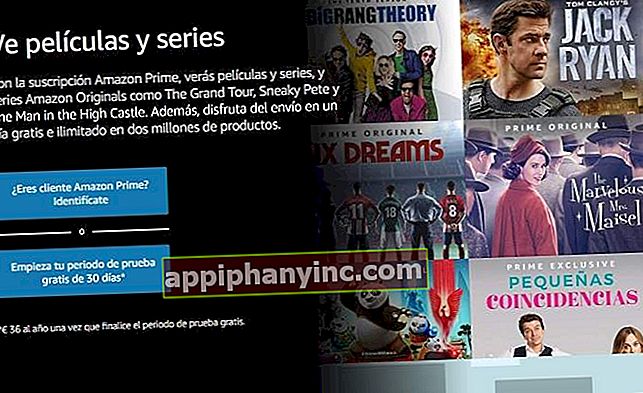Obnovitveni način v Androidu: kaj je to in kako enostavno dostopati do njega

The obnovitveni način ali Način za obnovitev Androida To je poseben zagonski meni, ki ga imajo vsi terminali Android na trgu. Zahvaljujoč temu majhnemu reševalcu lahko opravljamo naloge, ki nam v mnogih primerih pomagajo obnoviti poškodovan mobilni telefon ali tablični računalnik.
Na splošno se način obnovitve uporablja za izvajanje dejanj zunaj sistema, na primer a tovarniško obrišite ali za čiščenje predpomnilnika operacijskega sistema. To je meni, ki je običajno skrit in do katerega lahko dostopamo samo s posebno kombinacijo gumbov.
Kaj točno je način obnovitve
Začnimo na začetku. Ko vklopimo telefon Android, prvi "igralec", ki nastopi v igri, je bootloader ali bootloader. Po nekaj samodejnih preizkusih je ta tako imenovani bootloader zadolžen za nalaganje operacijskega sistema.
Na tej točki bo zagonski nalagalnik lahko vstopil in naložil naš običajni sistem Androidali dostop do obnovitveni način ali do hitri zagon skozi majhen interaktivni meni.

Notranji način obnovitve ali način obnovitve je particija ločeno od dveh glavnih particij Android (zagon / jedro Y. root / sistem) in ima lastnosti samodejnega zagona.
To pomeni, da kljub temu, da je naš operacijski sistem poškodovan, še vedno lahko vstopimo v obnovitev in od tam poskusimo popraviti terminal. To je neodvisno in deluje samo od sebe.
Kaj lahko storimo v načinu za obnovitev?
V meniju za obnovitev lahko najdemo več možnosti upravljanja, kot lahko vidite na naslednji sliki - to je obnovitev mojega Elephone P8 mini-:

- Sedaj ponovno zaženi sistem: Znova zaženite sistem.
- Znova zaženite v zagonski nalagalnik: Znova zaženite in naložite zagonski nalagalnik.
- Uporabi posodobitev iz ADB: Uporabite posodobitev iz ADB.
- Uporabi posodobitev s kartice SD: Uporabite posodobitev s kartice SD.
- Počisti podatke / povrni v tovarniške nastavitve: Izbriše vse podatke in pusti terminal v tovarniškem stanju.
- Varnostno kopirajte uporabniške podatke: Varnostno kopira uporabniške podatke.
- Obnovite uporabniške podatke: Ponastavi uporabniške podatke.
- Preverjanje celovitosti korenin: Preveri celovitost korena.
- Nosilec / sistem: Sestavite sistem.
- Oglejte si dnevnike obnovitve: Prikaže dnevnike obnovitve.
- Zaženite preizkus grafike: Izvedite grafični test.
- Ugasniti: Izklopite terminal.
V nekaterih primerih lahko tudi namestimo obnovitve po meri ali obnovitve po meri. Na ta način lahko namestimo spremenjene različice Androida (ROM-je po meri), naredimo varnostne kopije Nandroid in neskončne možnosti.
Vsekakor, obnovitev je orodje, ki nam omogoča namestitev programske opreme, tovarniške izbrise in izvajanje zunanjih postopkov na našem telefonu ali tabličnem računalniku. Kot zanimivost lahko navedemo, da so v Androidu najpogosteje uporabljeni obnovitve po meri TWRP Y. ClockworkMod Recovery. Ne oklevajte in jih pazite, če želite z napravo omakati!
Kako vstopiti v način za obnovitev v Androidu
Način za dostop do načina za obnovitev Androida se razlikuje glede na terminal. Običajno vključuje držanje 2 ali več fizičnih gumbov na telefonu za nekaj sekund.
Po zgledu mojega Elephone P8 Mini morate za vstop v način za obnovitev vklopiti mobilni telefon tako, da za nekaj sekund pritisnete gumb za vklop + glasnost.

V primeru drugih proizvajalcev moramo upoštevati podobne smernice:
- Nexus, Motorola in drugi: Pritisnite tipko za zmanjšanje glasnosti in brez sprostitve pritiskamo gumb za vklop, dokler se terminal ne vklopi.
- HTC in drugi: Pritisnite gumbe za znižanje in zvišanje glasnosti, brez sprostitve pa pritiskamo gumb za vklop, dokler se terminal ne vklopi.
- BQ in drugi: Pritisnite in pridržite gumb, da povečate glasnost, in ne da bi ga sprostili, pritiskamo gumb za vklop, dokler se naprava ne vklopi.
- Samsung: S pritiskom na gumbe znižamo glasnost in Domov, ne da bi se sprostili, pa pritisnemo gumb za vklop, dokler se terminal ne vklopi.
- Sony: Napravo vklopimo in pridržimo gumb za povečanje glasnosti, ko se prikaže logotip Sony in lučka LED postane roza, rumena ali oranžna.
Drugi načini dostopa do obnovitve naprave Android
Obstaja več načinov za dostop do načina za obnovitev terminala Android. Poleg omenjene kombinacije gumbov lahko uporabimo tudi enega od teh dveh načinov:
Z uporabo ukazov PC in ADB
V obnovitev Androida lahko vstopimo tudi tako, da napravo s kablom USB povežemo z računalnikom. Pomembno je, da v računalnik predhodno namestimo vse ustrezne gonilnike, tako v našem telefonu Android kot v gonilnikih ADB. Oh, in ne pozabimo vklopiti odpravljanja napak USB v nastavitvah Androida!
Ko je to končano, moramo preprosto odpreti naslednji ukaz iz terminalskega okna (ukazni poziv v sistemu Windows):
adb ponovni zagon
Gonilnike ADB lahko prenesete in dobite dodatne informacije o tej temi v tej drugi objavi.
Uporaba aplikacije (če smo ROOT)
Če imamo skrbniška dovoljenja root lahko močno olajšamo dostop do okrevanja. Tako enostavno kot uporaba aplikacije, ki je odgovorna za nalaganje načina obnovitve v terminalu.

Za to imamo aplikacije, kot so Preprost ponovni zagon, Hitri ponovni zagon Pro ali Meni napajanja materiala. Vse jih je mogoče brezplačno prenesti iz Googla Play:

 Prenesite QR-Code Simple Reboot (samo za zakoreninjene naprave) Razvijalec: Francisco Franco Cena: Brezplačno
Prenesite QR-Code Simple Reboot (samo za zakoreninjene naprave) Razvijalec: Francisco Franco Cena: Brezplačno 
 Prenesite QR-Code Quick Reboot Pro - # 1 upravitelj ponovnega zagona [ROOT] Razvijalec: AntaresOne Cena: Brezplačno
Prenesite QR-Code Quick Reboot Pro - # 1 upravitelj ponovnega zagona [ROOT] Razvijalec: AntaresOne Cena: Brezplačno 
 Prenesite QR-kodo Material Power Menu Razvijalec: Naman Dwivedi Cena: Brezplačno
Prenesite QR-kodo Material Power Menu Razvijalec: Naman Dwivedi Cena: Brezplačno Kaj menite o načinu za obnovitev Androida? Ali ga običajno občasno uporabljate v svojem terminalu? Če se želite pogovoriti o tej in drugih sorodnih temah, ne oklevajte in se ustavite na območju za komentarje!
Ali imaš Telegram nameščen? Prejmite najboljšo objavo vsakega dne naprej naš kanal. Ali če želite, izveste vse pri nas Facebook stran.